Kali ini saya akan berbagi info komputer mengenai Manipulasi Pengaturan File/Folder. Sebenarnya postingan saya ini adalah pengetahuan dasar Komputer Windows yang sudah umum. Bagi mereka yang suka kutak-katik komputer sih, postingan ini sudah basi sekali. Namun seperti saya sendiri masih dapat terkecoh oleh hal sepele ini.
Dua minggu yang lalu ketika saya berjalan dibelakang teman saya yang sedang bekerja dengan komputernya, dia memanggil dan bertanya kenapa copy file *.xls dari Flashdisk ke My Document selalu error di komputernya dia.
Dipikiran saya langsung tebak ini masalah Flashdisk yang Corupt, paling jauh jika masih bisa ditolong dengan cara scandisk saya pikir atau disebabkan Flashdisk yang tidak diketahui (ter-eject) ketika sedang proses Copy.
Langsung saja saya memintanya mengulangi meng-copynya dan saya praktekkan sendiripun ternyata memang benar terjadi error. . Kemudian saya balik, coba copy dari My document ke Flashdisk ternyata berhasil. Saya tidak ingat pesan errornya namun saya baru sadar setelah berulangkali error, ternyata Kotak Pesan tersebut adalah Kotak Pesan cmd, yaitu icon msgboxnya adalah icon cmd. Aneh!!
Pikiran saya langsung tebak ini adalah kerjaan Virus. Lalu saya coba melihat proses yang berjalan menggunakan Taskmgr standar bawaan Windows dan ternyata terdapat Wscript.exe atau Cscript, saya agak lupa. Kemudian saya mencoba mencari sumber dieksekusinya Wscript.exe ini melalui msconfig dan ternyata benar terdapat *.vbe di 2 lokasi.
Pada akhrinya baru saya sadari, mengapa error tersebut terjadi adalah kerjaannya Virus dengan shortcut yang dihasilkan oleh Virus setelah saya coba seting tampilan ”Show All Hidden Files”. Di komputer teman saya itu masih diseting dengan setingan standar/default dan ternyata yang saya coba copy adalah shortcutnya, bukan file *.xls, dan muncul pesan error.
Nah dari kejadian di atas, ternyata Virus telah mengubah Tampilan Shortcut dengan menghilangkan Icon Shortcut (Gambar Kecil Panah belok). Masih kurang jelas maksudnya saya? Berikut saya tampilkan perbedaan ada Shortcutnya dan yang tidak ada Shortcutnya:
Icon file Shortcut yang Benar/Standar/Default
Icon File Shortcut
yang telah dimanipulasi (hilangnya Icon Gambar Panah Belok)
Demikian sedikit pengantar dimana pentingnya mengerti cara mengetahui atau mengatur tampilan Informasi File/Folder.
Lalu bagaimana dengan Virus tersebut? Virus tersebut saya matikan dari Taskmgr dan bersihkan dengan cara menghapus file startup berekstensi *.vbe.
Beberapa Setingan/Pengaturan yang akan saya posting disini adalah dasar dan menggunakan tools bawaan windows yang dapat diterapkan ketika komputer dalam keadaan sehat, belum terkena Virus. Karena jika sudah terserang Virus tentu kemungkinan berhasilnya kecil karena umumnya Virus memblok tools Windows agar lebih sulit diperbaiki. Berikut sedikit caranya:
- Menampilkan semua File/Folder meskipun Tersembunyi
- Menampilkan Extensi File
- Mengubah Atribut Hidden File/Folder
- Menampilkan Icon Shortcut
Menampilkan semua File/Folder meskipun Tersembunyi (termasuk Extensi File)
Apakah Anda pernah ke Kantor Pajak untuk lapor eSPT PPh atau PPN dengan membawa Flashdisk yang berisi file csv? Saya yakin sudah pasti pernah, bahkan mungkin setiap bulan, khususnya yang PKP karena eSPT PPN atau eFaktur.
Pernahkah oleh Bagian Pelayanan TPT dikatakan tidak ada filenya padahal yakin sudah disimpan ke Flashdisk? Saya pernah.
Apakah ini pasti disebabkan oleh Virus yang menghapus seluruh File di Flashdisk? Apakah Flashdisknya rusak?
Jangan Panik, hehehe itu salah satu slogan teman saya. Apa-apa jangan panik.
Lalu bagaimana cara menampilkan semua file/folder meskipun tersembunyi? Caranya adalah:
Klik Kanan pada Tombol Start, lalu Pilih Explore
seperti gambar dibawah ini atau Tekan tombol Keyboard Logo Windows + E.
Lalu klik Menu Tools > Folder Options > Tab View
Pilih sesuai dengan keinginan Anda. Hilangkan
centang dan Pilih sesuai gambar dibawah ini maka semua File/Folder dengan
atribut Tersembunyi/Hidden akan muncul dengan tampilan redup, bahkan extensi
file-pun akan ditampilkan setelah nama file. Extensi File misalnya lnk(Link),
xls(Excel 2013), xlsx(Excel 2007), doc (Word 2013), csv, txt, exe, zip, rar,
dan lain-lain.
Kemudian klik tombol OK maka semua file/folder yang beratribute Hidden akan tampil agak blur/abu2.
Menampilkan Icon Shortcut/Lnk
Lokasi Registry yang mengatur hal ini ada di 3 tempat, yaitu:
- HKLM\Software\Microsoft\Windows\CurrentVersion\Explorer\Shell Icons
- HKey_Current_User\Control Panel\Desktop\WindowMetrics
- HKey_Classes_Root\Lnkfile
Sekarang, bagaimana mencapai lokasi Registry tersebut? Berikut langkah-langkahnya:
Klik Menu Start >
Run atau langsung dari keyboard dengan menekan tombol Windows + R, seperti
berikut:
Muncul dialog box Run seperti dibawah ini.
Isikan dengan “Regedit” lalu tekan tombol “OK”.
Dengan demikian muncul Window seperti dibawah
ini.
Berikutnya klik cabang-cabang Key atau SubKey ke alamat HKLM\Software\Microsoft\Windows\CurrentVersion\Explorer\Shell Icons, seperti dibawah ini. Jika ada Value dengan nama 29 maka hapus saja. Sehingga hanya tampil Default seperti di bawah ini.
Berikut ke alamat HKey_Current_User\Control Panel\Desktop\WindowMetrics lalu pastikan Shel Icon Size bernilai 32, jika bernilai 31 atau lainnya, ubah saja menjadi 32.
Langkah terakhir, pastikan terdapat Value IsShortcut di alamat HKey_Classes_Root\Lnkfile
Setelah itu tutup Jendela Registry Editor lalu Restart Explorer dengan cara meng-end proses/task kemudian menjalankannya lagi dari File>NewTask, atau restart komputer. Seharusnya setiap file Shortcut, sekarang, sudah terdapat icon panah belok.
Daftar Proses pada TaskManager
Memilih explorer.exe dan klik End Process
Mengubah Atribut Hidden File/Folder
Cara ini dilakukan menggunakan cmd.exe.
Klik Menu Start > Run atau langsung dari keyboard dengan menekan tombol Windows + R, muncul dialog box Run seperti dibawah ini. Isikan dengan “cmd” lalu tekan tombol “OK”.
Lalu pindahkan drive yang dipilih dan ketikkan "attrib -s -h -r" diikuit nama file/folder seperti di bawah ini.
Setelah berhasil, kursor akan kembali lagi ke drive terpilih. Jika kita kembali lagi ke file/folder tersebut maka sudah kembali normal, terlihat jelas.
-||-






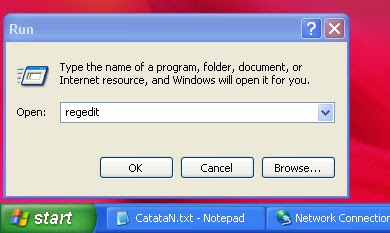









No comments:
Post a Comment